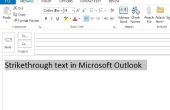Velen van ons hebben uitgebreide handtekeningen blokken wilt gebruiken als vervangende sjablonen in Microsoft Outlook 2007 opgesteld. Deze handtekeningen gaan veel verder dan de normale naam, positie, telefoon en fax nummer. Zij ontkennen de noodzaak te lange berichten van de auteur telkens wanneer een standaardindeling gebruikt kan worden. Als zodanig moeten ze snel worden geopend bij het verwerken van grote volumes van e-mail. Als een waren om over te schakelen computers, zelfs wanneer die zijn genetwerkte zeker niet niet overdracht handtekening blokken bij het gebruik van MS Outlook 2007. Met andere woorden, moeten zij worden opgesteld van kras of geëxporteerd en geïmporteerd vanaf een computer die deze handtekeningen bevat. Dit proces was niet zo makkelijk als eerste dacht ik, vandaar het volgende artikel over het exporteren en importeren van MS Outlook handtekening bestanden formulier één computer naar de andere.
Wat die u nodig hebt
- PC met MS Outlook 2007
- Netwerkverbinding, of apparaat voor verwisselbare media
Open Windows Verkenner vanaf de computer met de MS Outlook-handtekeningen die u wilt exporteren. De "Tools" drop-down menu, selecteer "Mapopties" en klik op het tabblad "Weergave".
In het pop-upscherm van Mapopties, selecteer "Toon verborgen bestanden en mappen" en klik op toepassen en vervolgens op OK. Hierdoor kunnen wij om te navigeren naar de map met de handtekeningen die door MS Outlook gebruikt.
Terug in Windows Verkenner, ga naar de lokale vaste schijf (gewoonlijk C:), open de "Documents and Settings" map, open de map met een variatie van de persoon wiens handtekeningen die u wilt overbrengen (achternaam, initialen, etc.), open de map "Application Data" en ten slotte de map 'Microsoft'. De adres-tekenreeks moet uitzien: C:\Documents and Settings\gebruikersnaam\Application Data\Microsoft\
Kopieer de map "Signatures" en of plak deze in uw persoonlijke netwerkstation, of op een verwisselbaar medium, zoals een thumb drive. Als via het netwerk opslaat, vergeet niet te voorzichtig zijn als het opslaan op een gedeeld netwerkstation, aangezien die niet privé zijn.
Open Windows Verkenner vanaf de computer met de MS Outlook die u wilt importeren van de handtekeningen aan. Voer stap 2 en 3 hierboven, aankomen op de C:\Documents and Settings\gebruikersnaam\Application Data\Microsoft\ adres-tekenreeks.
Kopieer het bestand van de "Handtekening" van het netwerkstation of verwisselbare media apparaat waaruit het is opgeslagen, en in het verleden het naar de Microsoft-map van de computer. Selecteer "Ja" als het systeem vraagt als u als het kan het overschrijven van de map "Signatures" bevat. Open MS Outlook en controleer dat u toegang heeft tot alle handtekeningen die zijn geëxporteerd en geïmporteerd.
- Hebt u alle handtekeningen op de invoer van de computer, worden ze gewist wanneer u deze functie uitvoert! Als u wilt houden alle handtekeningen die zijn ingesteld op de invoer computer, gewoon Kopieer die individuele bestanden binnen de map handtekening, en plak ze terug in wanneer het proces is voltooid.